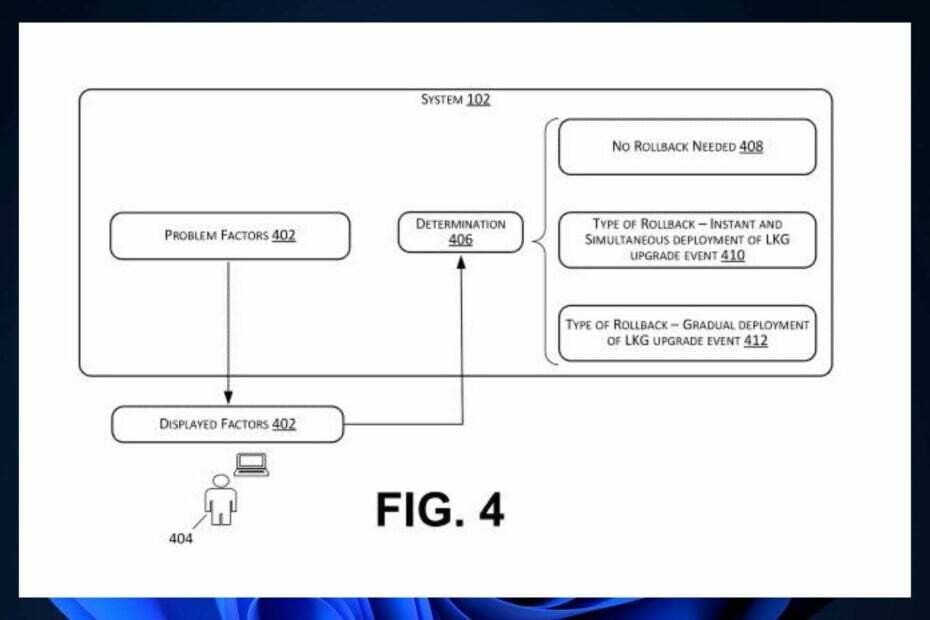- Kesalahan BCD biasanya terjadi ketika hard drive gagal yang dapat mencegah PC Anda melakukan booting.
- Anda dapat dengan mudah memperbaiki kesalahan dengan melakukan pembangunan kembali BCD menggunakan drive USB.
- Jika pembangunan kembali tidak berhasil, Anda mungkin harus memulihkan sistem ke pengaturan pabrik.
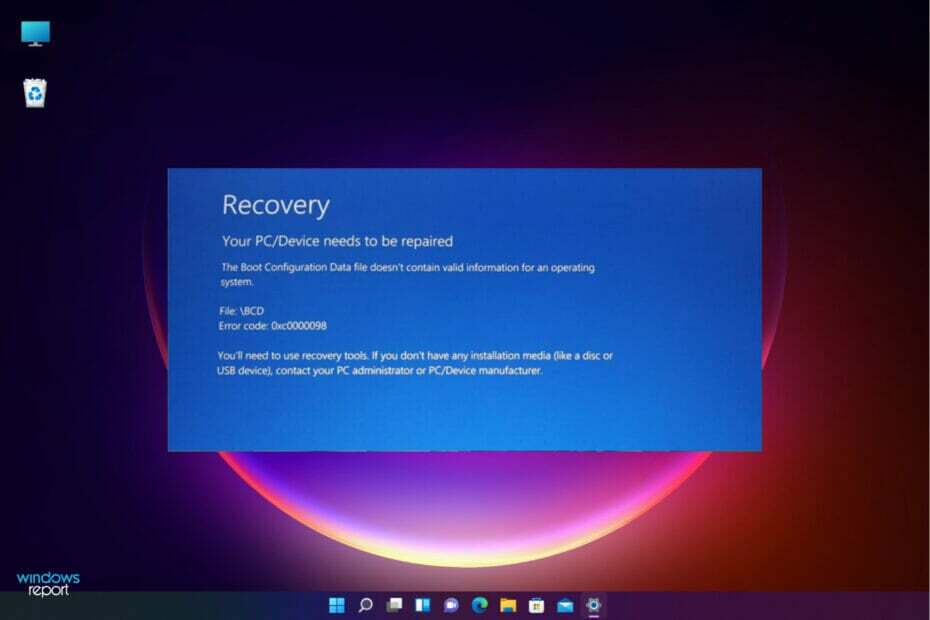
xINSTAL DENGAN MENGKLIK FILE DOWNLOAD
Perangkat lunak ini akan memperbaiki kesalahan umum komputer, melindungi Anda dari kehilangan file, malware, kegagalan perangkat keras, dan mengoptimalkan PC Anda untuk kinerja maksimal. Perbaiki masalah PC dan hapus virus sekarang dalam 3 langkah mudah:
- Unduh Alat Perbaikan PC Restoro yang datang dengan Teknologi yang Dipatenkan (paten tersedia di sini).
- Klik Mulai Pindai untuk menemukan masalah Windows yang dapat menyebabkan masalah PC.
- Klik Perbaiki Semua untuk memperbaiki masalah yang memengaruhi keamanan dan kinerja komputer Anda
- Restoro telah diunduh oleh 0 pembaca bulan ini.
Banyak orang bergantung pada komputer untuk melakukan tugas sehari-hari mereka dan sedikit ketidaknyamanan dapat membuat frustasi terutama ketika Anda mengalami masalah saat startup.
Sayangnya, Anda tidak selalu dapat memprediksi kapan kesalahan Windows akan terjadi dan kapan itu terjadi, Anda harus cukup siap untuk menanganinya.
Kesalahan BCD adalah salah satu kesalahan Windows yang paling sering terjadi yang dapat mencegah Anda mem-boot perangkat Anda dan harus segera diperbaiki.
Boot Configuration Data (BCD) adalah komponen yang membantu Anda mem-boot perangkat Windows Anda. Saat BCD hilang atau rusak, Anda tidak akan dapat mengakses komputer atau hard disk drive dan mungkin macet di layar pemuatan.
Kesalahan BCD dapat terjadi karena beberapa alasan tetapi yang paling umum adalah kegagalan hard disk drive atau instalasi program yang salah.
Shutdown yang tidak terduga, perangkat lunak berbahaya, dan Blue Screen of Death (BSOD) juga merupakan penyebab utama kesalahan BCD.
Apakah kesalahan BCD terkait dengan kesalahan BSOD?
Kesalahan BCD dapat dikaitkan dengan kesalahan BSOD karena juga menyebabkan perangkat mogok. Ketika Blue Screen of Death terjadi di Windows 11, komputer terkadang gagal untuk boot. Kegagalan untuk boot dapat disebabkan oleh berbagai alasan.
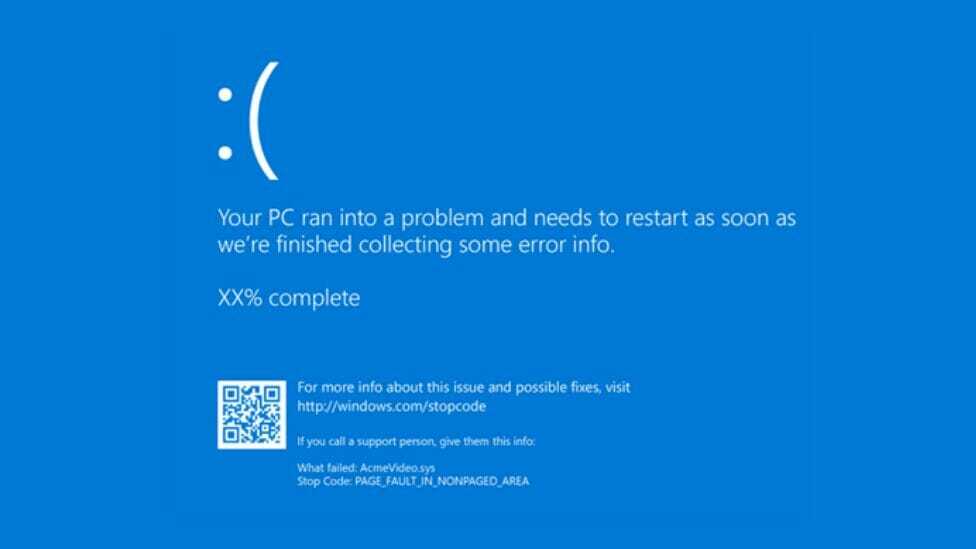
Kesalahan BSOD juga dapat mencegah Anda mengakses sistem Anda karena terus menerus mengalami crash dan restart. Untungnya, Anda juga bisa perbaiki Layar Biru Anda jika macet dan terus restart.
Apakah BCD membangun kembali menghapus file?
Tidak jarang khawatir bahwa boot dapat menyebabkan hilangnya file penting. Namun, ketika Anda melakukan pembangunan kembali BCD menggunakan salah satu perintah BCD, Anda hanya memperbaiki file boot dan semua file Anda akan tetap utuh.
Bantuan perbaikan Windows 11 BCD sama sekali tidak memengaruhi file pribadi Anda, melainkan membantu Anda mendapatkan akses karena kesalahan mencegah perangkat Anda untuk memulai.
Bagaimana cara memperbaiki kesalahan BCD di Windows 11?
1. Bangun kembali BCD
1.1 Buat drive yang dapat di-boot
-
Arahkan ke situs web resmi Microsoft dan unduh Alat Pembuatan Media.
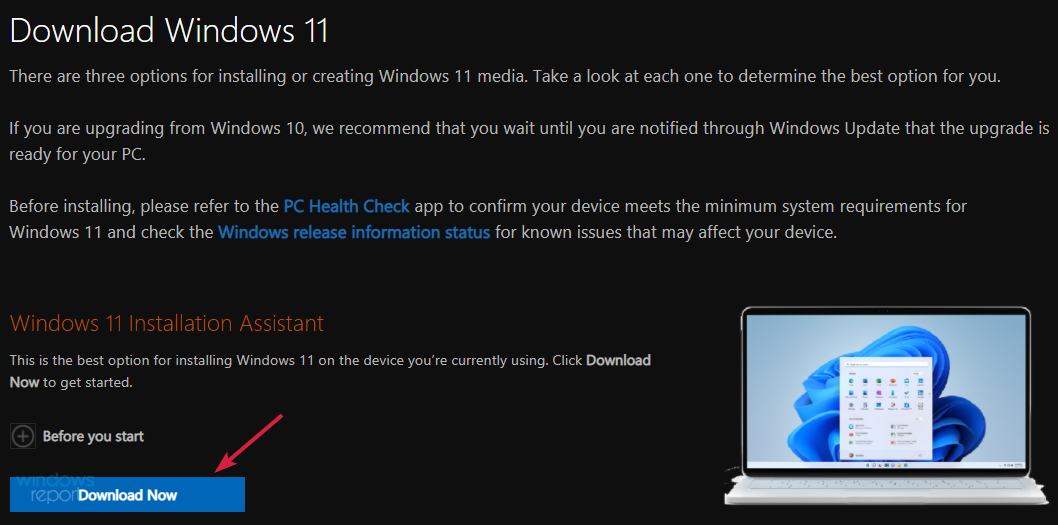
- Hubungkan drive USB dengan penyimpanan minimal 8 GB ke atas.
- Jalankan Alat Pembuatan Media dan klik Menerima untuk syarat dan kesepakatan, kemudian lanjutkan.
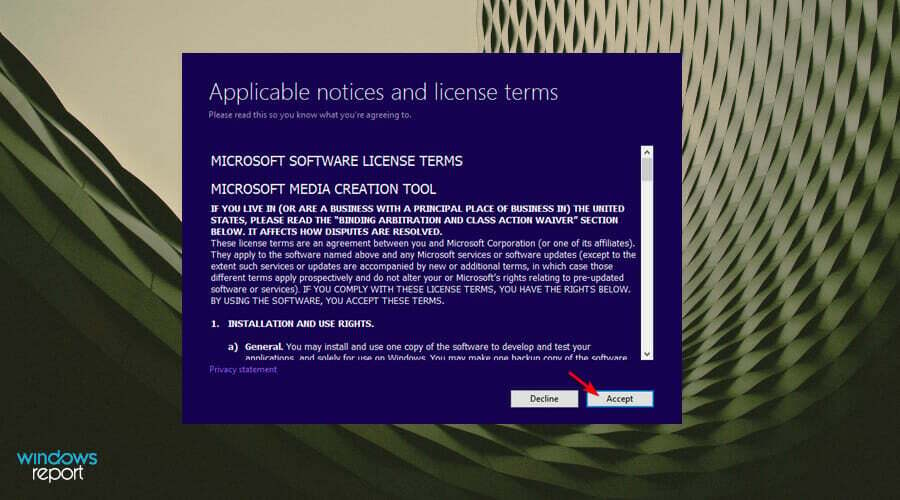
- Memilih Buat media instalasi (USB flash drive, DVD, atau File ISO) pilihan dan klik Lanjut untuk melanjutkan.
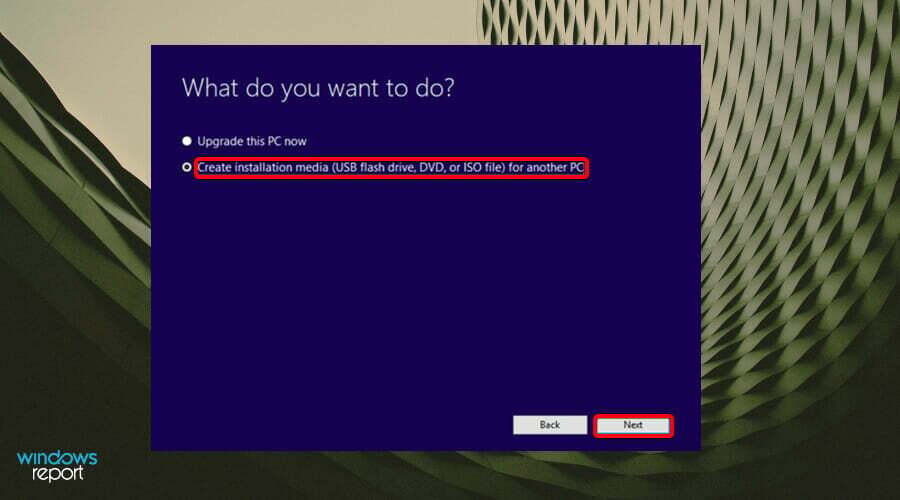
- Pilih bahasa, arsitektur, dan edisi dari menu tarik-turun lalu klik Lanjut.

- Memilih Flash disk sebagai media yang digunakan.
- Tunggu hingga proses selesai.
1.2 Membangun kembali BCD
- Hubungkan USB yang dapat di-boot ke salah satu port yang tersedia.
- Pilih jendela tombol dan tekan tombol Kekuatan tombol, lalu klik Mengulang kembaliuntuk memulai pemecahan masalah melalui Startup Lanjut pilihan.
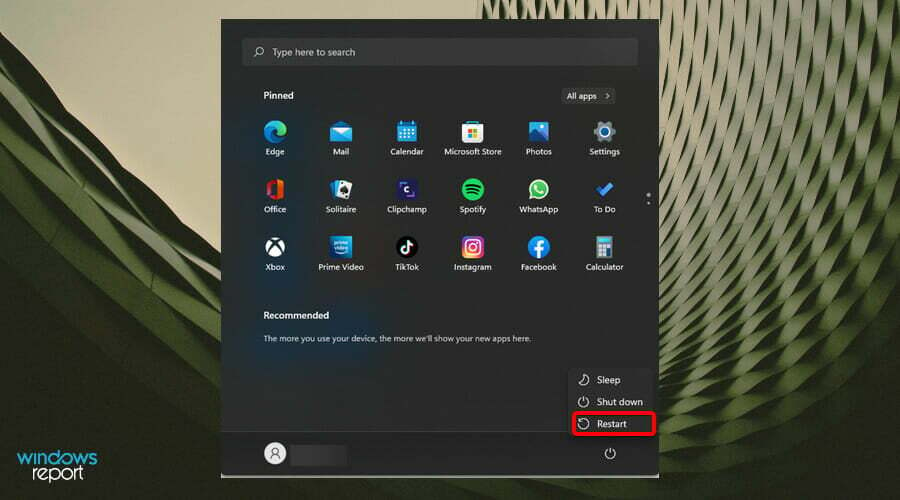
- Sebuah jendela baru akan muncul dengan serangkaian opsi. PilihMemecahkan masalah.
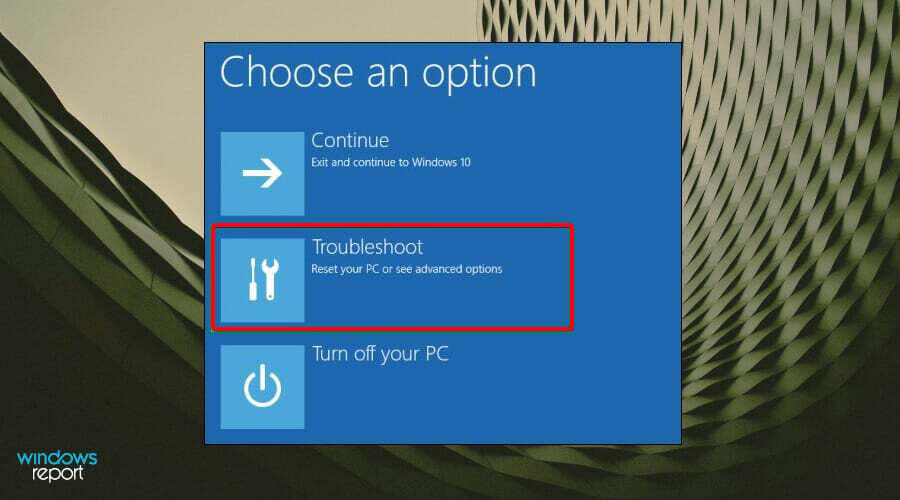
- Pilih Opsi lanjutan.
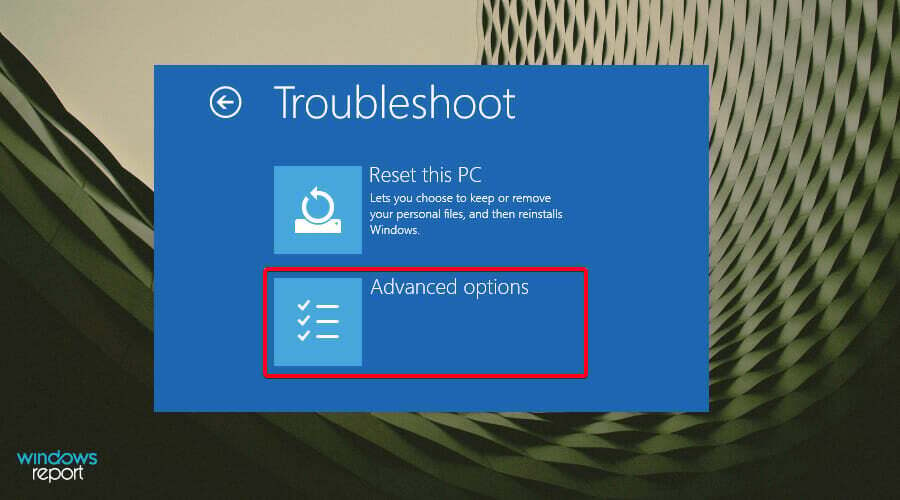
- Selanjutnya, pilih Prompt Perintah.

- Di jendela perintah, ketik prompt perintah berikut dan tekan Memasukiketika selesai:
bootrec /rebuildbcd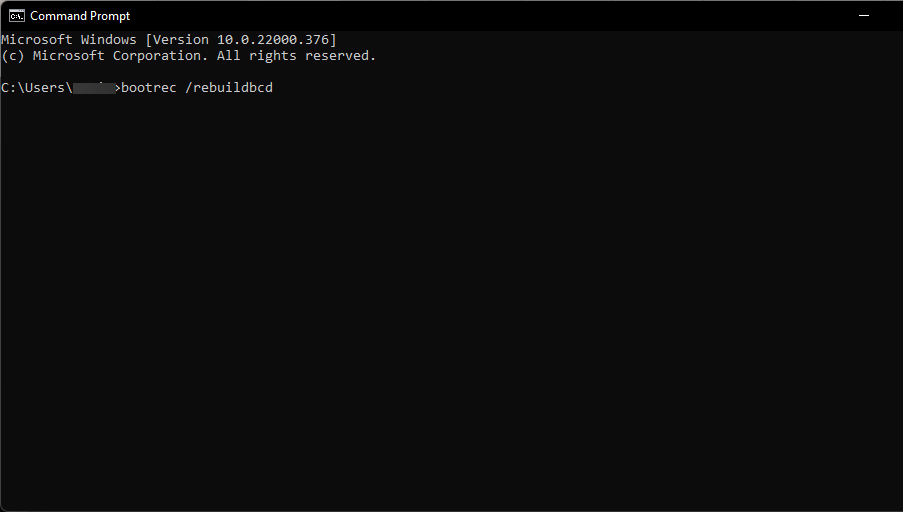
- Setelah mengetikkan command prompt, salah satu dari dua layar akan muncul.
- Jika layar ini muncul, ketik perintah berikut dengan menekan Memasukisetelah masing-masing:
attrib c:\boot\bcd -s -h -rren c:\boot\bcd bcd.oldbootrec /rebuildbcd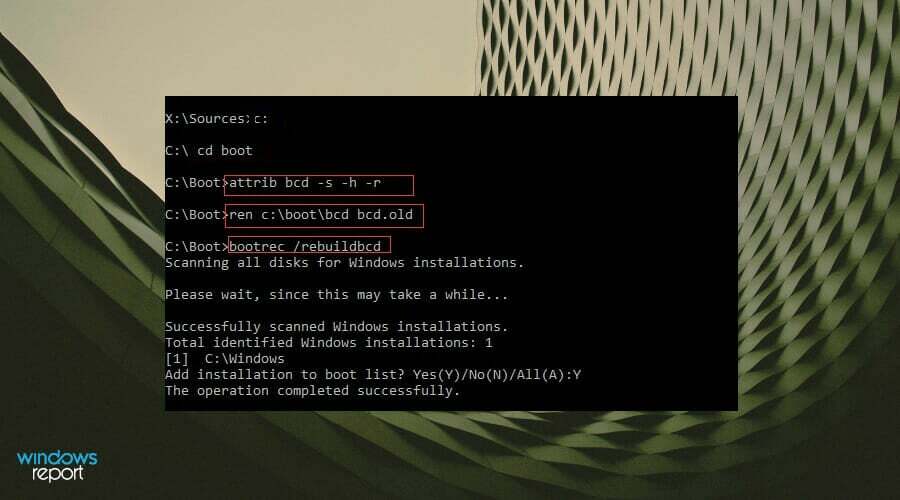
- Jika layar ini muncul, Anda harus me-restart PC Anda.
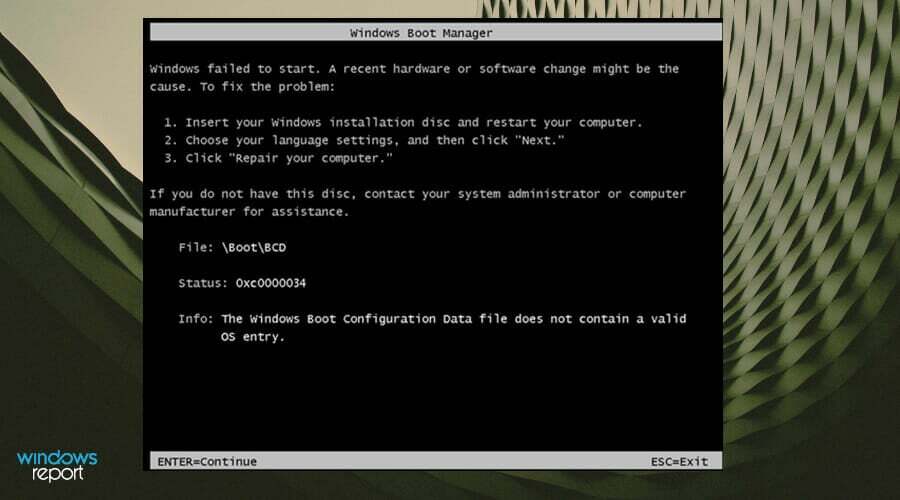
Prosedur BCD membangun kembali Windows 11 ini akan memulihkan semuanya menjadi normal dan Anda akan dapat menggunakan OS Anda secara normal.
2. Setel ulang Windows
- tekan jendelakunci+ Slalu ketik pilihan pemulihan.
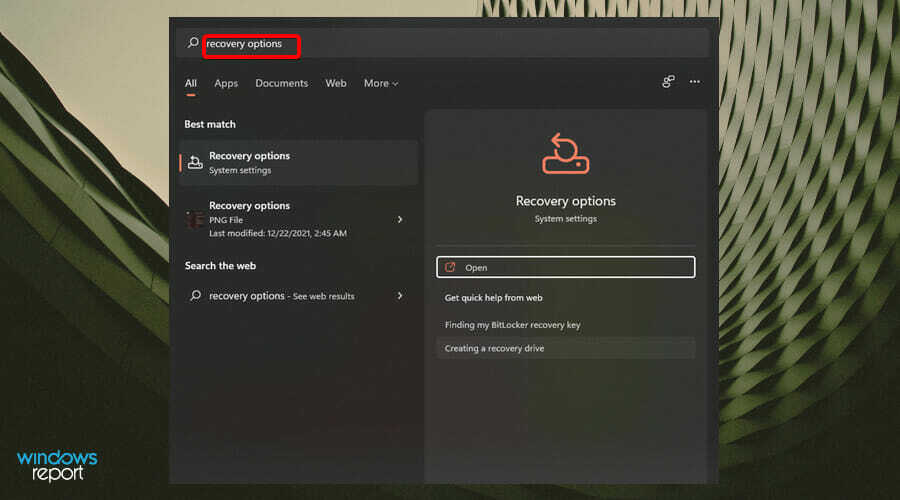
- Pilih Restart sekarang di jendela berikutnya dan klik Memasuki.
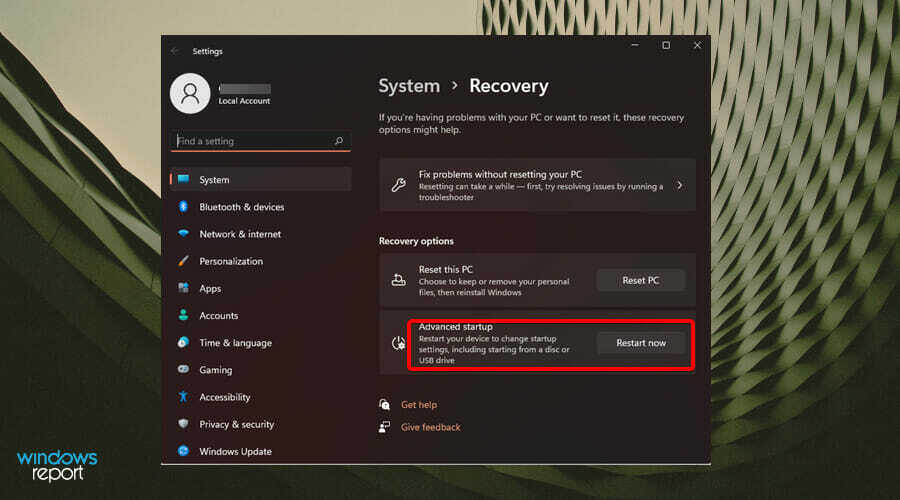
- Pilih Simpan file saya jika Anda tidak ingin kehilangan file Anda.
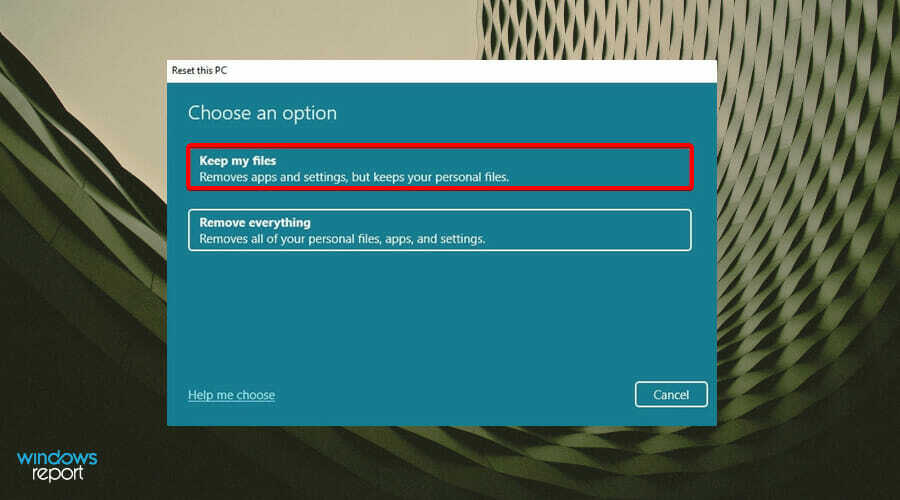
- Tunggu hingga proses selesai.
3. Lakukan pemulihan sistem
- tekan jendelakunci + S, lalu ketik pemulihan sistem dan pukul Memasuki.
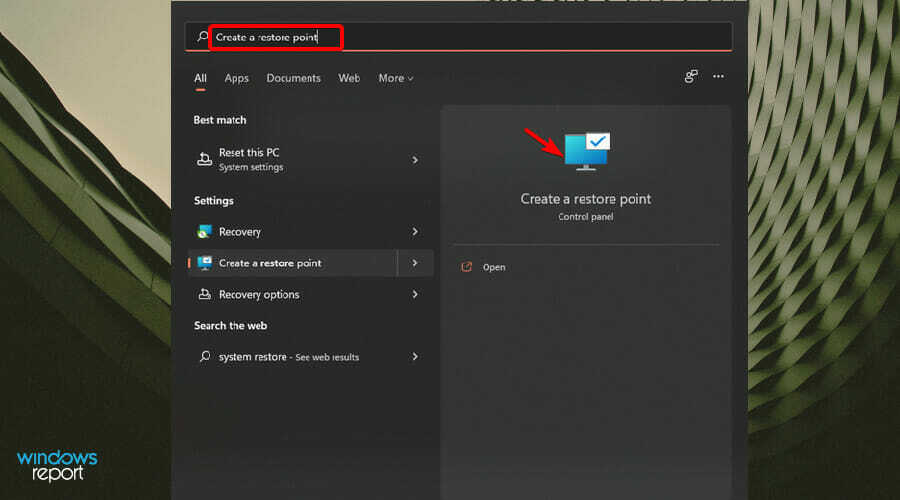
- Pilih titik pemulihan yang ingin Anda kembalikan dan klik Lanjut.

- Ikuti petunjuk di layar untuk menyelesaikan prosedur.
Bagaimana saya bisa mencegah kesalahan BCD di masa mendatang?
Itu selalu penting untuk mengambil tindakan pencegahan dan menghindari kesalahan seperti itu jika Anda bisa. Salah satu metode tersebut adalah dengan melindungi perangkat Anda dari perangkat lunak berbahaya.
Kamu bisa instal solusi antivirus yang kompatibel untuk memastikan perangkat Anda memiliki perlindungan anti-malware.
Selain itu, disarankan untuk melakukan pemindaian rutin pada perangkat Anda untuk menjaga jarak dari virus. Untuk melakukan pemindaian reguler:
- tekan jendela kunci dan cari Keamanan Windows alat.
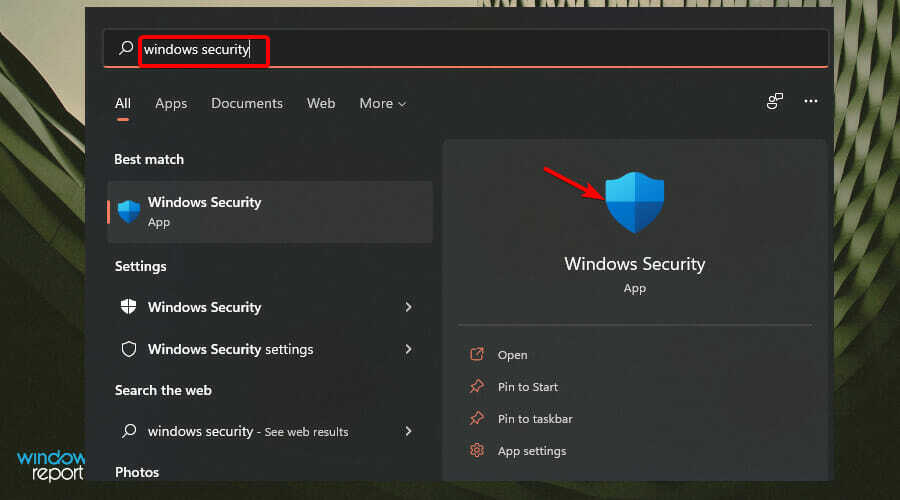
- Pilih Perlindungan virus dan ancaman pilihan.

- Klik Scan cepat.

Pemindaian cepat ini akan memungkinkan Anda untuk menilai perangkat Anda dan mengambil langkah-langkah yang diperlukan. Namun, jika Anda ingin pemindaian yang lebih mendalam, Anda dapat mengklik Opsi pemindaian dan pilih pemindaian penuh.
Ini akan memakan waktu lebih lama tetapi akan meninjau semua program dan file operasi Anda. Jika malware terdeteksi setelah pemindaian, Anda dapat memulai proses penghapusan virus dari perangkat Anda.
Kami harap panduan ini adalah apa yang Anda cari ketika Anda menemukan kesalahan BCD dan sekarang Anda dapat berhasil memulai kembali perangkat Anda tanpa gangguan.
Kesalahan Windows sering terjadi terutama ketika Anda belum mengambil langkah-langkah untuk melindungi diri Anda dari malware dan virus.
Itulah mengapa Anda harus selalu memiliki solusi anti-malware yang andal dan menjalankan pemeriksaan pemindaian rutin untuk memastikan perangkat Anda sehat.
Jika Anda mengalami masalah serupa pada Windows 10, kami juga memiliki panduan cara memperbaiki kesalahan BCD yang rusak.
Jangan ragu untuk membagikan pemikiran dan komentar Anda di bawah ini atau kesalahan terkait lainnya.